こんにちは!
在宅勤務で使用するために、今更なのですがワイヤレスキーボードを購入しました。
今回購入しましたのは、BoYataワイヤレスキーボード 2.4GHz 日本語配列 無線キーボードです。
Amazonで2,000円強で購入いたしました。
以前購入しました同社のパソコンスタンドにPCを乗せて、腕を上げずにワイヤレスキーボードで文字入力をしたいな、と思い購入いたしました。
数日使用しましたので、レビューしていきます!
BoYataのワイヤレスキーボードのレビュー
なぜBoYataを購入したのか
単純に、安く手に入るからが一番の理由です。Amazonから2,000円強で購入できました。
また、コンパクトてデザインが良いところも気に入りました。
またwinキーがついていますので、Windowsのパソコンでも使用しやすいところが魅力です。
BoYataワイヤレスキーボードの外観
外箱はこんな感じです。普通の箱です。

中身です。取説とType-C変換アダプタがついています。単四電池×2は入っていません。
Type-CポートのMacでも使用できます。
ちなみにUSBレシーバーは、裏面の電池を入れる箇所に入っておりました。
最初、封入漏れかと思い焦ったのですが、取説にちゃんと書いてありました。

キーボードです。私はシルバーを購入したのですが、グレーもあります。グレーはMacBookっぽい見た目です。シルバーはMagic Keyboardっぽいです。

BoYataワイヤレスキーボードの使い心地
レシーバーを挿して、キーボードの電源をオンにするとすぐに使用できます。
キーボードは薄くて軽くて、打ち心地が良いです。結構跳ね返りが強めのキーボードです。
キーボードには傾斜があるため打ちやすいです。
入力に遅延もなく、かなり良い感じです!
一点だけ、Enterキーが小さめですので、たまにミスしてしまうことがあります。
慣れれば大した問題ではないです。
Windowsで使用した場合
私の会社のパソコンであるWindowsでは、何も問題なく使用できました。
私はwin+V (クリップボードから貼り付け)や、win+G (画面録画)のコマンドを結構使用しますので、winキーが存在するのはかなりありがたいです。
Macで使用した場合
私のプライベートのパソコンであるMacでは、普通に使用できるのですがCommandキーがwinキーだったり、キーの表記と異なるものが多少ありますので、少々戸惑ってしまうかもしれません。
このキーボードは、メインはWindowsで使用することを想定しているのかもしれません。
また、BoYataワイヤレスキーボードは、Macでは日本語と英語の切り替えのやり方が分からずに、困ってしまいました。
全角、半角切り替えのキーなどを押しても、切り替えができないのです。
しかし、ようやく解決法を見つけましたので、ご紹介します。
BoYataのワイヤレスキーボードを使用して、Macで日本語英語入力を切り替える方法について
Macで日本語、英語入力を切り替えるやり方は、Macのシステム環境設定→キーボード→入力ソースより、Caps LockキーでABC入力モードと切り替えるにチェックを入れます。
これで設定は完了です。BoYataのワイヤレスキーボードの、Caps Lockキーで日本語と英語の入力切り替えができるようになります。
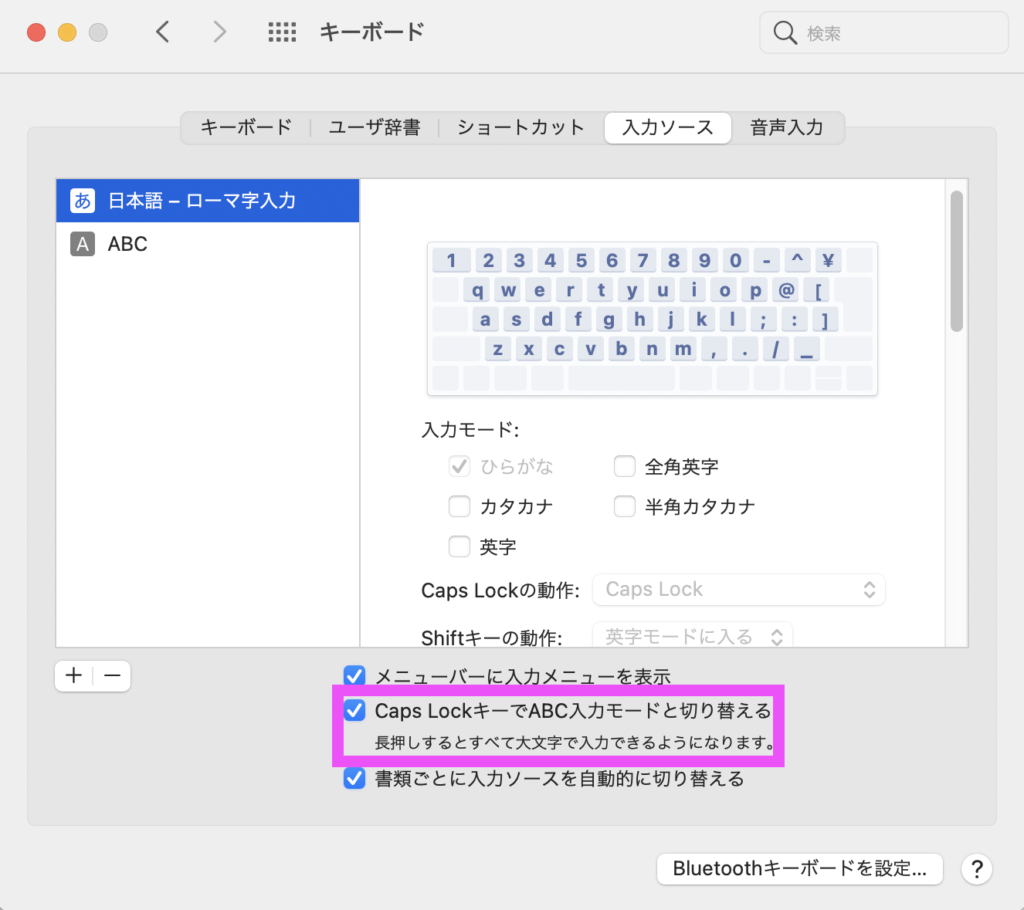
この方法が分からずに、しばらくMacではキーボードを使用していませんでしたが、最近はMacでも、またWindowsでもBoYataのワイヤレスキーボードを愛用しています。
BoYataのワイヤレスキーボードは使いやすくてコスパ最強
いかがでしたでしょうか?
BoYataのワイヤレスキーボードは、WindowsでもMacでも問題なく使用でき、またコスパも大変優れていると思います。
Enterキーが小さいのが問題でなければ、本当におすすめのアイテムです。
ワイヤレスキーボードを入手してから、手が疲れにくく、デスクワークがさらに快適になりました!




コメント